二级试题题目及解析.docx
《二级试题题目及解析.docx》由会员分享,可在线阅读,更多相关《二级试题题目及解析.docx(63页珍藏版)》请在冰豆网上搜索。
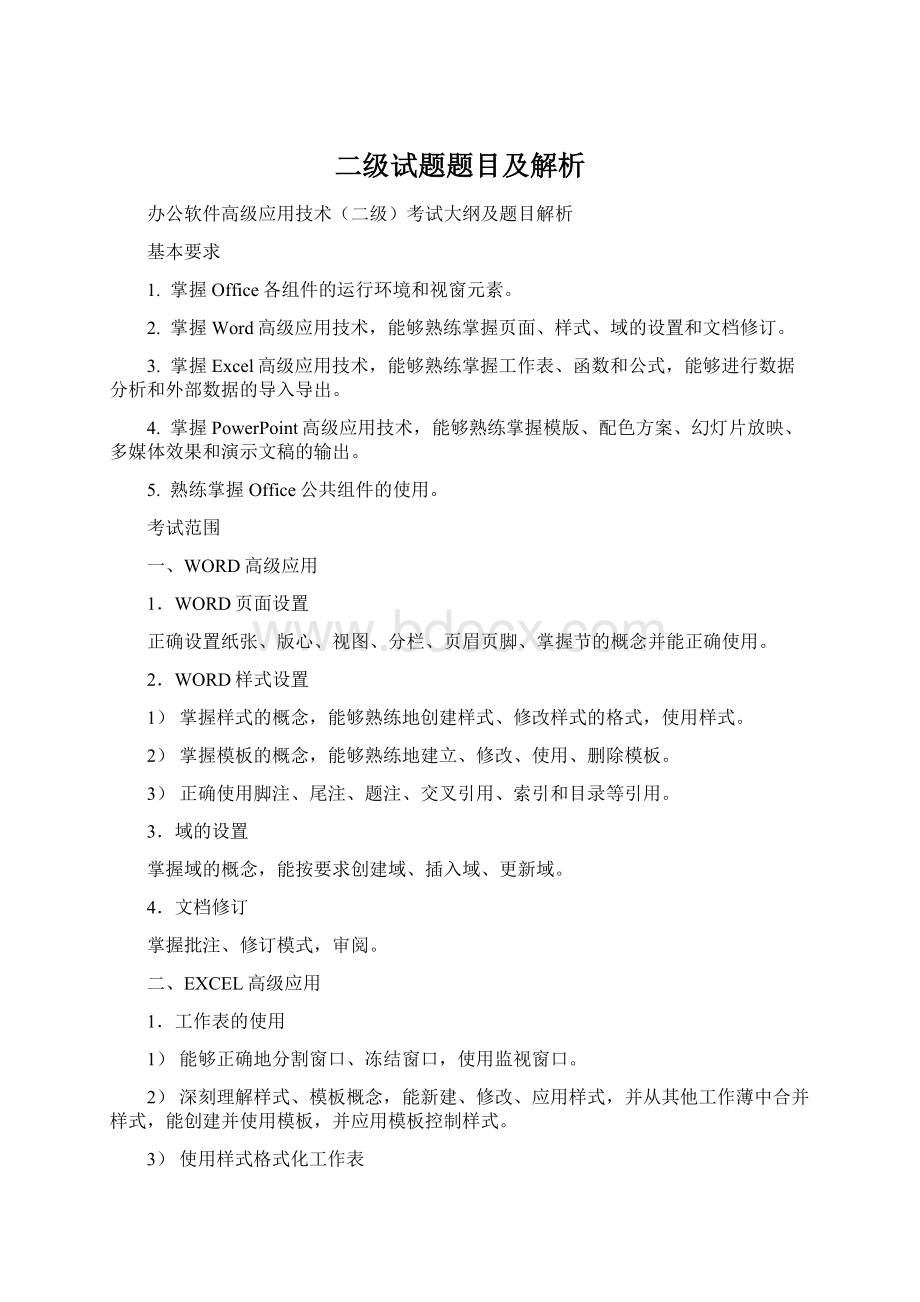
二级试题题目及解析
办公软件高级应用技术(二级)考试大纲及题目解析
基本要求
1. 掌握Office各组件的运行环境和视窗元素。
2. 掌握Word高级应用技术,能够熟练掌握页面、样式、域的设置和文档修订。
3. 掌握Excel高级应用技术,能够熟练掌握工作表、函数和公式,能够进行数据分析和外部数据的导入导出。
4. 掌握PowerPoint高级应用技术,能够熟练掌握模版、配色方案、幻灯片放映、多媒体效果和演示文稿的输出。
5. 熟练掌握Office公共组件的使用。
考试范围
一、WORD高级应用
1.WORD页面设置
正确设置纸张、版心、视图、分栏、页眉页脚、掌握节的概念并能正确使用。
2.WORD样式设置
1) 掌握样式的概念,能够熟练地创建样式、修改样式的格式,使用样式。
2) 掌握模板的概念,能够熟练地建立、修改、使用、删除模板。
3) 正确使用脚注、尾注、题注、交叉引用、索引和目录等引用。
3.域的设置
掌握域的概念,能按要求创建域、插入域、更新域。
4.文档修订
掌握批注、修订模式,审阅。
二、EXCEL高级应用
1.工作表的使用
1) 能够正确地分割窗口、冻结窗口,使用监视窗口。
2) 深刻理解样式、模板概念,能新建、修改、应用样式,并从其他工作薄中合并样式,能创建并使用模板,并应用模板控制样式。
3) 使用样式格式化工作表
2.函数和公式的使用
1) 掌握EXCEL内建函数,并能利用这些函数对文档进行统计、处理。
2) 掌握公式的概念,能创建和应用数组公式。
3.数据分析
1) 掌握数据列表的概念,能设计数据列表,利用自动筛选、高级筛选,以及数据库函数来筛选数据列表,能排序数据列表,创建分类汇总。
2) 了解数据透视表的概念,能创建数据透视表,在数据透视表中创建计算字段或计算项目,并能组合数据透视表中的项目。
4.外部数据导入与导出
与数据库、XML和文本的导入与导出。
三、PowerPoint高级应用
1.模板与配色方案的使用
1)掌握设计模板、内容模板、传统应用模板的使用,能运用并禁用多重模板。
2)掌握使用、创建、修改、删除、复制配色方案。
3)掌握母板的概念,能够编辑并使用母版。
2.幻灯片放映
1) 能够使用动画方案并自定义动画。
2) 掌握幻灯片切换方式,熟练使用动作按钮。
3) 掌握幻灯片的选择放映
3.幻灯片多媒体效果
能正确地插入并设置多媒体剪辑,添加并播放音乐,设置声音效果,录制语音旁白。
4.演示文稿输出
1) 掌握将演示文稿打包成文件夹的方法。
2) 掌握将演示文稿发布成WEB页的方法。
四、公共组件使用
1.图表
掌握图表的概念,能创建、更新标准类型与自定义类型的图表,并能正确操作图表元素与数据系列。
2.图形
使用“绘图”工具处理自选图形。
3.表格
数据表格插入、数据导入、格式设置、套用格式设置。
4.安全设置
Word文档的保护。
Excel中的工作薄、工作表、单元格的保护。
演示文稿安全设置:
正确设置演示文稿的打开权限、修改权限密码。
5.宏的使用
掌握宏的概念,能录制、新建、使用宏。
操作系统与应用软件版本说明
一、操作系统平台:
WindowsXPProfessional
二、应用软件:
Office2003
办公软件高级应用技术(二级)概述
Ø实行上机考试,时间90分钟。
Ø题型分为:
(1)文件操作或Windows操作;
(2)InternetExplorer(IE)操作或OutlookExpress(OE)操作
(3)Word2003操作
(4)Excel2003操作;
(5)Powerpoint2003操作;
Ø考试界面:
注意考生文件夹
复习资料
一、文件操作(当前文件夹和目标文件夹的概念)
1.新建文件(夹)
鼠标右键单击窗口空白处——“新建”——“文件类型(夹)”——在文本区输入文件名——鼠标在旁边单击或按Enter键
2.文件(夹)的重命名
鼠标右键单击要重命名的文件(夹)——“重命名”——选择输入法——输入文件名——按Enter键
3.复制文件(夹)
鼠标右键单击要复制的文件(夹)——“复制”——打开目标文件夹——在窗口空白处单击鼠标右键——“粘贴”
4.删除文件(夹)
鼠标右键单击要删除的文件(夹)——“删除”
5.文件(夹)属性的修改
鼠标右键单击要修改属性的文件(夹)——“属性”
6.操作全部完成后,关闭所有文件夹窗口,回到主界面下,单击“保存结果”按钮,保存操作过程及结果
二、Windows操作
(所有打开对话框的设置,若有“应用”和“确定”按钮,要先按应用,再按确定)
1.给应用程序在桌面上创建快捷方式(先找到,后建立)
“开始”——“搜索”——文件或文件夹——输入应用程序文件名——搜索范围(一般只对C盘搜索)——查找——在搜索结果框中找到应用程序图标——鼠标右键单击应用程序图标——创建快捷方式或发送到桌面快捷方式
2.把桌面上的快捷方式添加到开始菜单(或程序选项、启动项)中
(1)鼠标左键选中桌面上的应用程序快捷方式——拖动到开始按钮上——开始菜单(-程序或启动)——放开鼠标左键
例题:
在桌面上给应用程序“winword.exe”创建一个快捷方式图标。
(2)若第一种方法不成功,则可以右键单击开始按钮——打开(-双击Program文件夹或Program文件夹下的“启动”文件夹)——在桌面上选中应用程序快捷方式——拖动到目标文件夹
例题:
在“开始启动项”中给应用程序“winword.exe”创建一个快捷方式图标。
1)在桌面上建立写字板程序“Write.exe”的快捷方式,快捷方式名为“写字板”,并将此快捷方式添加到“开始”菜单的“程序”项中。
注意:
输入的时候文件名不要输错。
3.设置系统参数(数字、日期、时间、货币样式或格式)
开始——设置——控制面板——区域和语言选项——“自定义按钮”——选择不同选项卡进行设置,若没有需要的选项,可自行输入
2)设置货币符号为“$”,货币正数格式为“1.1$”,负数格式为“-1.1$”。
3)设置数字格式为:
小数点后面的位数“3”,数字分组符号“;”,数字分组“12,34,56,789”位,其余缺省值。
4)设置系统时间样式为“H:
mm:
ss”,短日期样式为“YY-MM-dd”。
将上午和下午时间分别设置为“am”“pm”。
4.屏幕背景、外观设置、显示效果和屏保设置(效果的设置)
在桌面空白处单击鼠标右键——属性
5)设置屏幕的背景图案为“Arul”,居中。
6)设置屏幕保护程序为“字幕显示”为“我的电脑”。
7)设置“平滑屏幕字体边沿”
5.任务栏属性设置(自动隐藏等)(文档的清空)
右键单击任务栏空白处——属性——进行具体设置
8)设置任务栏“不显示时间”,并使任务栏“总在最前”。
9)清空“开始”菜单“文档”选项中的内容
6.完成所有操作后,关闭所有文件夹窗口,回到主界面,单击“保存结果”按钮,保存操作过程及结果
三、IE操作
在浏览器地址栏输入‘’,进行IE操作题测试。
1、浏览浙江省高校计算机等级考试网站,以规定格式保存网页。
考生目录在:
E:
\result\考号\Paper。
2、浏览浙江省高校计算机等级考试网站,以规定格式保存图片。
(logo图片下载)
Ø保存网页:
打开要保存的网页——“文件”——“另存为”——选择保存路径,输入文件名,选择保存类型——“保存”
Ø保存图片:
找到要保存的图片(对图片单击右键,选择“属性”,可以查看图片的文件名)——对图片单击右键,选择“图片另存为”——选择保存路径,输入文件名,选择保存类型——“保存”
3、设置IE浏览器【“工具”——“Internet选项”——“常规“(“高级”)】
∙主页地址为:
‘’
♦使得浏览Internet网页时不显示网页中的图片
♦使得浏览Internet网页时不播放动画
♦使得浏览Internet网页时不播放视频
♦使得浏览Internet网页时下载完成后不发出通知
♦使得链接加下划线的方式为‘悬停’
♦使得浏览Internet网页时显示每个脚本错误的通知
♦使得浏览Internet网页时不扩展图象的说明文字
♦使得浏览Internet网页时允许脚本调试
-设置分级审查为“暴力”【“工具”——“Internet选项”——“内容”选项卡】
4、收藏夹的设置(添加新的收藏夹,把网页添加到收藏夹,命名等)
Ø“收藏夹”——“整理收藏夹”——“创建文件夹”——命名
Ø打开要收藏的网页——“收藏夹”——“添加到收藏夹”
练习:
1)将“杭州电子科技大学”页面另存到考生目录下的Paper子目录,文件名为“djks”,保存类型为“web页,仅HTML(*.htm;*.html)”。
2)将“宁波大学”页面上的图片“031_1.jpg”另存到考生目录下的Paper子目录,文件名为“picture”,保存类型为“JPEG(*.JPG)”。
3)增加新的收藏夹,命名为:
‘djks’
四、OE操作
1、删除OutlookExpress中已有的邮件帐户,新建一个邮件帐户,并用此帐户接收邮件。
要求:
(1)电子邮件地址:
xxxxxxxxxx@,其中“xxxxxxxxxx”为准考证号;
(2)显示姓名:
准考证号
(3)口令:
hzcnit
(4)POP3和SMTP服务器地址都为:
Ø删除原有帐号:
“工具”——“帐号”——选中原有帐号——“删除”
Ø新建帐号:
“工具”——“帐号”——“添加”——“邮件”——按照题目要求设置
2、用第1题中已经设置好的邮件帐户收邮件并给地址:
“hziee@”(作为收件人)发送一封邮件。
要求:
主题为“浙江省高校计算机等级考试”;
内容为“考生的准考证号和姓名”(例如:
8011400001模拟0001)
注意:
准考证号和姓名须写在内容的首行,中间不能有空格,准考证号为英文状态下的数字。
用新建帐号收邮件并发送一封新邮件
Ø收邮件:
“工具”——“发送和接收”——“接收全部邮件”——单击“新邮件”——在“新邮件”窗口中按题目要求输入“收件人”、“主题”、邮件内容等,输入完成后——单击“发送”按钮
Ø“发送”之后,只是把邮件放进了“发件箱”并没有真正发出,要再单击“工具”-“发送和接收”-“发送全部邮件”
3、设置OutlookExpress的选项【“工具”-“选项”】
【“常规”选项卡】
∙使得“自动显示含有未读邮件的文件夹”。
∙使得“每隔10分钟检查一次新邮件”。
∙使得“启动时直接转到‘收件箱’文件夹”。
【“发送”选项卡】
∙使得“立即发送邮件”。
∙使得“回复时包含原邮件”。
∙使得“邮件发送格式为‘HTML’格式”。
∙使得“自动将我的回复对象添加到通讯簿”。
【“拼写检查”选项卡】
∙使得“为拼错的字给出替换建议”。
∙使得“进行拼写检查时始终忽略Internet地址”。
∙使得“进行拼写检查时始终忽略回复或转发邮件时所引用的原文”。
∙使得“每次发送前自动检查拼写”。
【“阅读”选项卡】
∙使得“显示邮件10秒后,将其标记为已读”。
【“安全”选项卡】
∙使得“在所有待发邮件中添加数字签名”。
五、Word2003高级应用【注意正确找到考生文件夹。
扩展名为(.DOC)】
1.对正文进行排版
(1)章名使用样式“标题1”,并居中;编号格式为:
第X章,其中X为自动排序。
①编辑样式:
格式——样式和格式——“样式和格式”调板
②应用样式:
选中正文各章标题——在“样式和格式”调板中单击“标题1”样式
(2)小节名使用样式“标题2”,左对齐;编号格式为:
多级符号,X.Y。
X为章数字序号,Y为节数字序号(例:
1.1)。
操作同
(1)。
注:
视图——文档结构图,可提高排版效率
(3)新建样式,样式名为:
“样式”+准考证号后4位;其中:
a.字体
-中文字体为“楷体_GB2312”,
-西文字体为“TimesNewRoman”,
-字号为“小四”,
b.段落
-首行缩进2字符,
-段前0.5行,段后0.5行,行距1.5倍;
c.其余格式,默认设置。
①在“样式和格式”调板中单击新样式按钮,弹出“新建样式”对话框,按要求指定样式名
②单击“格式”按钮,分别设置字体、段落格式
(4)对出现“1.”、“2.”、……处,进行自动编号,编号格式不变;
对出现“1)”、“2)”、……处,进行自动编号,编号格式不变。
①在正文中选中“1.”段落——格式——项目符号和编号——“编号”标签——选择“1.”
②在工具栏中双击格式刷按钮
③在正文中依次选择出现“2.”、……处的段落
④再次单击工具栏中的格式刷按钮
,取消格式刷操作
注意:
进行下一个编号时,请选择“项目符号和编号”对话框中的
按钮。
(5)将(3)中的样式应用到正文中无编号的文字。
注意:
不包括章名、小节名、表文字、表和图的题注。
选中正文文本——在“样式和格式”调板中单击(3)中创建的新样式。
注意:
文本的选中可以通过鼠标操作结合Shift键。
(6)对正文中的图添加题注“图”,位于图下方,居中。
a.编号为“章序号”-“图在章中的序号”,(例如第1章中第2幅图,题注编号为1-2)
b.图的说明使用图下一行的文字,格式同标号,c.图居中。
①插入——引用——题注——新建标签——“图”②单击“自动插入题注”按钮,
③选中正文中的图片——按Ctrl+X复制——按Ctrl+V粘贴
④将图标题退格到图号之后⑤设置“居中”样式
(7)对正文中出现“如下图所示”的“下图”,使用交叉引用,改为“如图X-Y所示”,其中“X-Y”为图题注的编号。
①找到第1处“如下图所示”位置,选择“下图”两字
②插入——引用——交叉引用
(8)对正文中的表添加题注“表”,位于表上方,居中。
a.编号为“章序号”-“表在章中的序号”,(例如第1章中第1张表,题注编号为1-1)
b.表的说明使用表上一行的文字,格式同标号,
c.表居中。
同操作(6)
(9)对正文中出现“如下表所示”的“下表”,使用交叉引用,改为“如表X-Y所示”,其中“X-Y”为表题注的编号。
同操作(7)
(10)对为正文文字(不包括标题)中首次出现“Photoshop”的地方插入脚注,添加文字“Photoshop由Michigan大学的研究生Thomas创建”。
①将光标定位到正文文字(不包括标题)中首次出现“Photoshop”的地方
②插入——引用——脚注和尾注,设置如图所示
③在页面底端编辑脚注内容
2.在正文前按序插入节,使用“引用”中的目录功能,生成如下内容:
插入节:
插入——分隔符——下一页
显示节标识:
单击工具栏上的“显示/隐藏编辑标记”按钮
删除节:
定位到节——按delete键
(1)第1节:
目录。
其中:
a.“目录”使用样式“标题1”,并居中,
b.“目录”下为目录项。
①输入“目录”2字——应用“标题1”样式——删除“第1章”——设置“居中”
②插入——引用——索引和目录——“目录”标签③设置如图所示:
(2)第2节:
图索引。
其中:
a.“图索引”使用样式“标题1”,并居中,
b.“图索引”下为图索引项。
①输入“图索引”3字——应用“标题1”样式——删除“第1章”——设置“居中”
②插入——引用——索引和目录——“图表目录”标签
③设置如图所示:
(3)第3节:
表索引。
其中:
a.“表索引”使用样式“标题1”,并居中,
b.“表索引”下为表索引项。
同操作
(2)
3.对正文做分节处理,每章为单独一节。
先定位光标——插入——分隔符——下一页
4.添加页脚。
使用域,在页脚中插入页码,居中显示。
其中:
(1)正文前的节,页码采用“i,ii,iii,……”格式,页码连续;
①光标定位到“目录”页——视图——页眉和页脚——“页眉和页脚”工具栏
②单击“在页眉和页脚间切换”按钮——单击“插入页码”——单击“设置页码格式”按钮
③选择数字格式为“i,ii,iii,……”
④设置页码“居中”
(2)正文中的节,页码采用“1,2,3……”格式,页码连续,并且每节总是从奇数页开始;
①光标定位到“第1章”——视图——页眉和页脚——“页眉和页脚”工具栏
②单击“在页眉和页脚间切换”按钮——关闭“同前”按钮——单击“插入页码”——单击“设置页码格式”按钮
③选择数字格式为“1,2,3……”,起始页码为“1”
④设置页码“居中”
⑤光标定位到“第2章”——插入——分隔符——设置分节符类型为“奇数页”
⑥同理设置“第3章”、“第4章”分隔符
(3)更新目录、图索引和表索引。
单击“目录”域——右键选择“更新域”——选择“只更新页码”。
同理设置图索引和表索引域
5.添加正文的页眉。
使用域,按以下要求添加内容,居中显示。
其中:
(1)对于奇数页,页眉中的文字为“章序号”+“章名”,
①文件——页面设置——选择“版式”标签——设置“奇偶页不同”
②光标定位到奇数页——双击正文页眉编辑区——插入——域——类别选择“全部”;域名选择“StyleRef”;样式选择“标题1”
③插入——域——类别选择“全部”;域名选择“StyleRef”;样式选择“标题1”,选择“插入段落编号”
(2)对于偶数页,页眉中的文字为“节序号”+“节名”。
①双击正文页眉编辑区——插入——域——类别选择“全部”;域名选择“StyleRef”;样式选择“标题2”
六、Excel2003高级应用
考生文件夹:
d:
\result\126204116
1.使用IF函数,对Sheet1中的“温度较高的城市”列进行自动填充。
①单击D2单元格——单击
“插入函数”按钮——选择“IF”函数
②设置如图:
③选择D2单元格——鼠标定位到右下角变为十字光标时拖动(即自动填充)
2.使用数组公式,对Sheet1中的相差温度值(杭州相对于上海的温差)进行填充。
①选择E2单元格——输入“=B2-C2”——按“Ctrl+Shift+Enter”键输入数组公式
②选择E2单元格——鼠标定位到右下角变为十字光标时拖动(即自动填充)
3.利用函数,根据Sheet1中的结果,符合以下条件的进行统计。
a.杭州这半个月以来的最高气温和最低气温;
b.上海这半个月以来的最高气温和最低气温。
①单击C18单元格——单击
“插入函数”按钮——选择“MAX”函数
②拖动鼠标选择B2到B16单元格,确定,即求得杭州半个月以来的最高气温。
③选择C19单元格——单击
“插入函数”按钮——选择“MIN”函数
④拖动鼠标选择B2到B16单元格,确定,即求得杭州半个月以来的最低气温。
⑤同理可求得上海这半个月以来的最高气温和最低气温。
4.将Sheet1复制到Sheet2中,在Sheet2中,重新编辑数组公式,
将Sheet2中的“相差的温度值”中的数值取绝对值(均为正数)。
①选择A1到E21——复制——单击Sheet2表——粘贴
②选择E2单元格——按Delete键——单击
“插入函数”按钮——选择“ABS”函数
③输入“B2-C2”——确定——按“Ctrl+Shift+Enter”键输入数组公式
④选择E2单元格——鼠标定位到右下角变为十字光标时拖动(即自动填充)
5.将Sheet2复制到Sheet3中,并对Sheet3进行高级筛选,要求:
筛选条件:
“杭州平均气温”>=20,“上海平均气温”<20
①选择A1到E21——复制——单击Sheet3表——粘贴
②在表中输入筛选条件,如图所示:
③数据——筛选——高级筛选
④设置如图所示:
6.根据Sheet1中的结果,在Sheet4中创建一张数据透视表,要求:
a.显示杭州气温高于上海气温的天数和上海气温高于杭州气温的天数;
b.行区域设置为“温度较高的城市”;
c.计数项设置为温度较高的城市。
①单击“Sheet1”表——数据——数据透视表和数据透视图
②按向导完成如下操作:
结果图
考生文件夹:
d:
\result\126204115
1.利用公式,计算Sheet1中的房价总额。
房价总额的计算公式为:
“面积*单价”
①选择I3单元格——输入“=F3*G3”——按Enter键
②选择I3单元格——鼠标定位到右下角变为十字光标时拖动(即自动填充)
2.使用数组公式,计算Sheet1中的契税总额。
契税总额的计算公式为:
“契税*房价总额”
①选择J3单元格——输入“=H3*I3”——按“Ctrl+Shift+Enter”键输入数组公式
②选择J3单元格——鼠标定位到右下角变为十字光标时拖动(即自动填充)
3.使用函数,根据Sheet1中的结果,统计每个销售人员的销售总额,将结果保存在Sheet2中的相应的单元格中。
①单击Sheet2表——单击B2单元格——单击
“插入函数”按钮——选择“SUMIF”函数
②设置参数如图所示:
③对该列下方的值实行自动填充
4.使用RANK函数,根据Sheet2的结果,对每个销售人员的销售情况进行排序,并将结果保存在“排名”列当中。
①单击C2单元格——单击
“插入函数”按钮——选择“RANK”函数
②设置参数如图所示:
③对该列下方的值实行自动填充
5.将Sheet1复制到Sheet3中,并对Sheet3进行高级筛选,要求:
a.筛选条件为:
“户型”为两室一厅,“房价总额”>1000000;
b.将结果保存在Sheet3中。
①选择A1到E26——复制——单击Sheet3表——粘贴
②在表中输入筛选条件,如图所示:
③数据——筛选——高级筛选——设置如图所示:
6.根据Sheet1中的结果,创建一张数据透视表Chart1,要求:
a.显示每个销售人员销售房屋所缴纳契税总额;
b.行区域设置为“销售人员”;
c.计数项设置为契税总额。
d.将对应的数据透视表保存在Sheet4中。
①单击“Sheet1”表——数据——数据透视表和数据透视图
②按向导完成如下操作:
③设置选定区域为“Sheet1!
$A$2:
$E$26”——单击“下一步”按钮
④选择“新建工作表”——单击“布局”按钮
⑤将“销售人员”拖动到行区域,将“契税总额”拖动到数据区域
⑥单击“完成”按钮
考生文件夹:
d:
\result\126204109
1.使用时间函数,对Sheet1中用户的年龄进行计算。
要求:
计算用户的年龄,并将其计算结果填充到“年龄”列当中。
①单击D2单元格——输入“=YEAR(TODAY())-YEAR(C2)”——回车
②对该列下方的值实行自动填充
2.使用REPLACE函数,对Sheet1中用户的电话号码进行升级。
要求:
对“原电话号码”列中的电话号码进行升级。
升级方法是在区号(0571)后面加上“8”,
并将其计算结果保存在“升级电话号码”列的相应单元格中。
①单击G2单元格——单击
“插入函数”按钮——选择“REPLACE”函数
②设置参数如图所示: